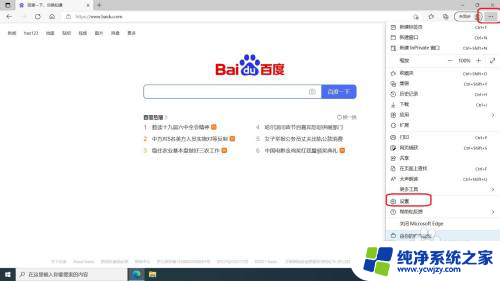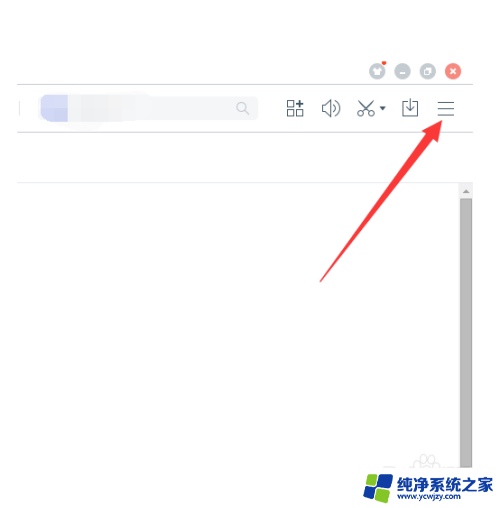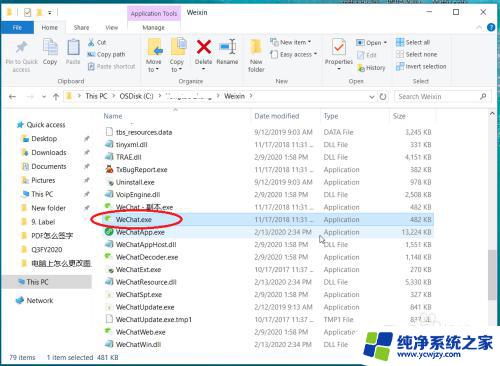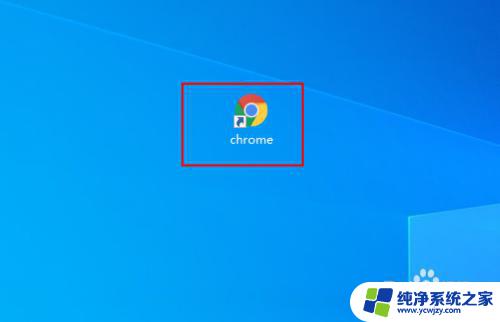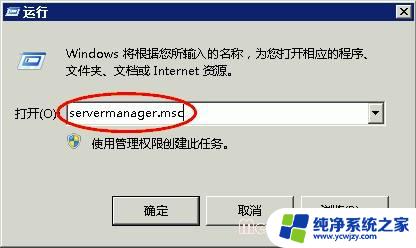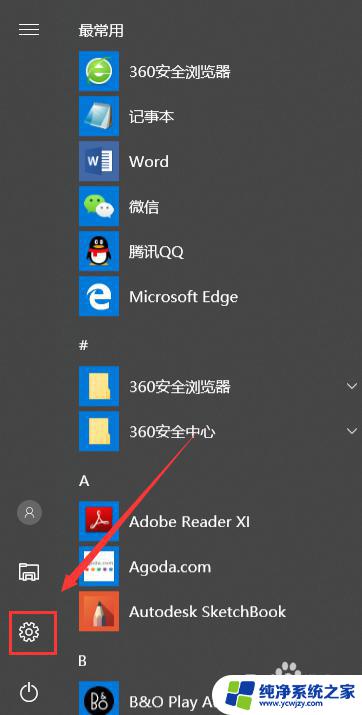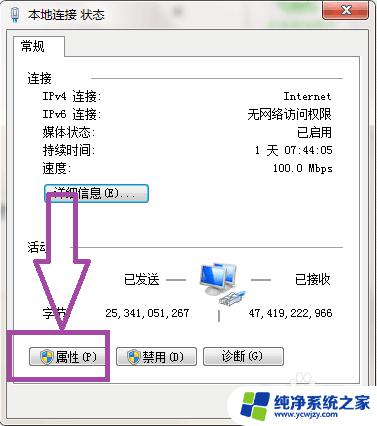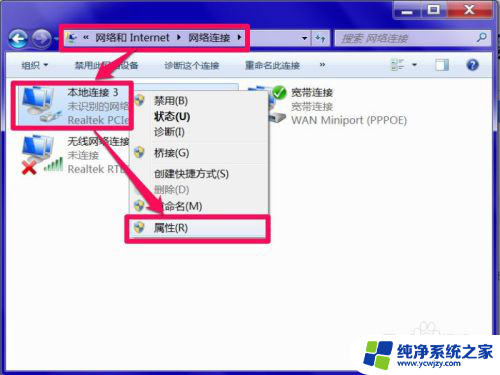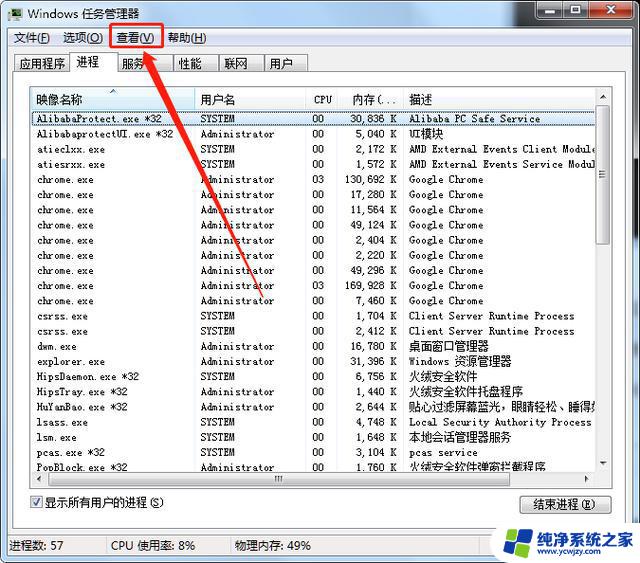代理服务器在哪里找 如何在Microsoft Edge浏览器中设置代理服务器
代理服务器在互联网的使用中起到了重要的作用,它可以帮助我们隐藏真实的IP地址,提高网络访问速度,并保护个人隐私,当我们需要使用代理服务器时,如何去寻找呢?我们还需要知道如何在Microsoft Edge浏览器中设置代理服务器。在本文中我们将为大家介绍如何寻找代理服务器以及在Microsoft Edge浏览器中设置代理服务器的方法。无论你是为了保护个人隐私还是提高网络访问速度,这些方法都能帮助你达到目的。让我们一起来看看吧!
操作方法:
1.首先单击Microsoft Edge图标打开浏览器。

2.点击浏览器右上角的三个点符号,在下拉列表里找到设置,点击进入设置页面。
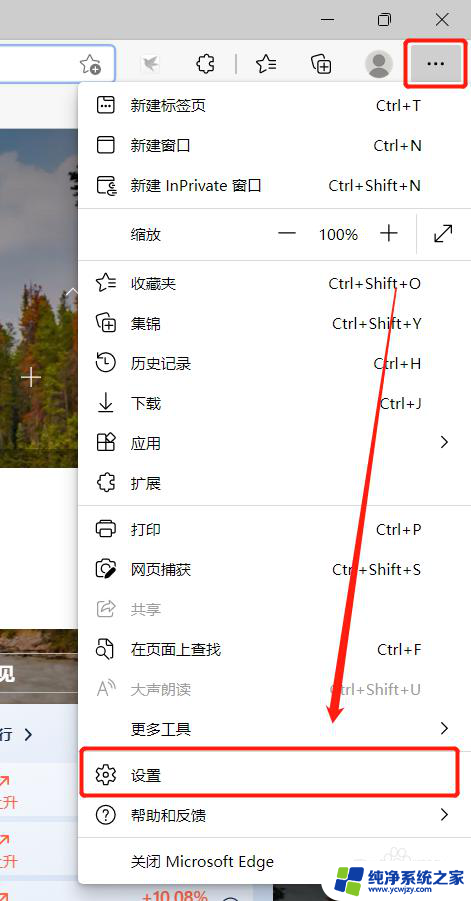
3.在设置页面的左侧,点击系统。进入系统配置页面,在页面中找到打开计算机代理设置,点击进入设置。
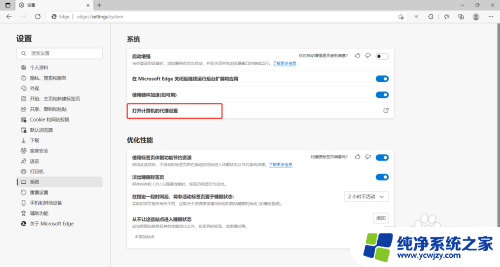
4.在弹出的设置窗口中找到代理设置,找到手工设置代理功能。可通过此功能设置计算机代理。

5.打开手工设置代理开关,在下方设置代理服务器的IP地址和端口(这里我用本地IP代替。实际使用时可以改为自己的代理服务器)。
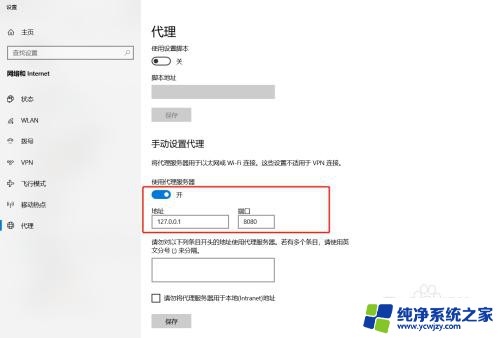
6.点击保存,此时已经设置完成,计算机所有的网络流量都会通过代理IP进行转发。
以上就是代理服务器在哪里找的全部内容,如果你遇到这种情况,不妨尝试以上方法来解决,希望对大家有所帮助。